win7如何强制恢复出厂设置?win7恢复出厂设置方法介绍
- PHPz转载
- 2024-02-11 16:50:211753浏览
php小编鱼仔为大家介绍一下win7如何强制恢复出厂设置的方法。在使用win7系统的过程中,有时候我们会遇到各种问题,如系统运行缓慢、软件冲突等,这时候恢复出厂设置就是一个解决问题的好方法。强制恢复出厂设置可以将系统重置到初始状态,清除所有用户数据和安装的软件,让系统重新恢复到出厂时的状态。下面我们就来详细介绍win7恢复出厂设置的方法。
win7恢复出厂设置方法介绍
方法一
1、打开计算机,点击“控制面板”。

2、进入“系统和安全”。

3、点击“备份和还原”。

4、点击恢复。

5、打开系统还原,然后进行设置就可以了。
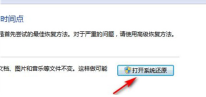
方法二
1、打开电脑进入C盘。

2、进入“Windows”文件夹。
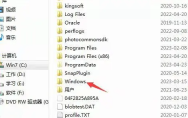
3、进入“system32”进入。
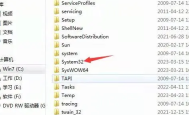
4、进入“sysprep”。
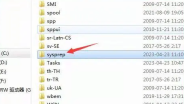
5、找到EXE程序然后打开。

6、点击确定即可恢复。
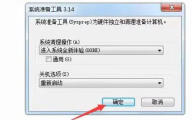
以上是win7如何强制恢复出厂设置?win7恢复出厂设置方法介绍的详细内容。更多信息请关注PHP中文网其他相关文章!
声明:
本文转载于:xpwin7.com。如有侵权,请联系admin@php.cn删除

